De springlijst van Windows 7 is een geweldige productiviteitverbeteringsfunctie waarmee u snel toegang hebt tot opties, bijbehorende taken en onlangs geopende items van toepassingen die in de taakbalk zijn vastgezet (ook bekend als Superbar). Zeven springen is een handige kleine toevoeging aan Windows jumplistfunctie die is geschreven om zijn functie uit te breiden en te revitaliseren om aanpasbaarheid te bieden. Hiermee krijgt u volledige controle over de jumplist door u nieuwe jumplists te laten manipuleren en ontwerpen om toegang te krijgen tot een lijst met geselecteerde programma's. Het werkingsmechanisme van de applicatie is gebaseerd op het maken van een categorie waaronder applicaties, snelkoppelingen, bestanden en mappen kunnen worden toegevoegd en uiteindelijk in een jumplist, omdat ontwikkelaar zelf het gebruik tentoonstelde door een categorie van alle Adobe-producten in een jump list te maken voor gemakkelijk toegang krijgen.

Bovendien kunt u er meerdere makencategorieën, zodat u alle applicaties in verschillende categorieën kunt groeperen om ze ook in een enkele springlijst te plaatsen. De applicatie kan op twee manieren worden gebruikt - een eenvoudige manier is om alle bestanden en de applicatie in een map te plaatsen en vervolgens het uitvoerbare hoofdbestand van de applicatie te starten - Jump.exe, de andere manier is om de JumpStart console (woonachtig in installatiepakket) voor het maken van categorieën.
Start om te beginnen JumpStart en geef de map op waarin u Seven Jump-bestanden wilt opslaan. Klik na selectie op OK om de Jumplist-naam en het Jumplist-pictogram in te voeren, gevolgd door de knop Snelkoppeling maken.
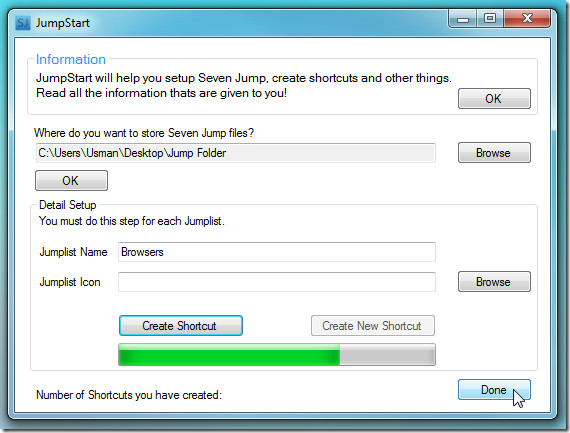
Nu moet u het uitvoerbare bestand van de hoofdtoepassing starten - Springen. Configureer springlijstconfiguraties en maak vervolgens een categorie.
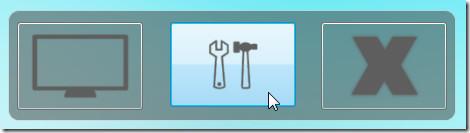
De eerste stap is het invoeren van de naam van de categorie waarin al uw applicaties, bestanden en snelkoppelingen worden bewaard. Eenmaal toegevoegd, ga je naar het tabblad Jumplist.
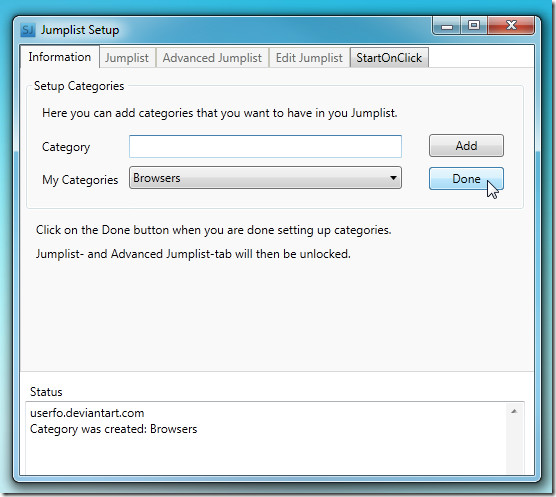
Geef hier de toepassingen op die moeten worden toegevoegd aan items in de jump list. Klik op als u klaar bent Maak een Jumplist om het een springlijst te laten maken. Naast het Jumplist-tabblad zijn er tabbladen om toepassingen toe te voegen in een geavanceerde modus (u kunt het pictogram van de toepassing opgeven en argumenten starten) en bestaande jump-lijsten bewerken.
Het tabblad StartOnClick verwijst naar het selecteren van een programma dat de lancering van de Seven Jump-toepassing activeert.
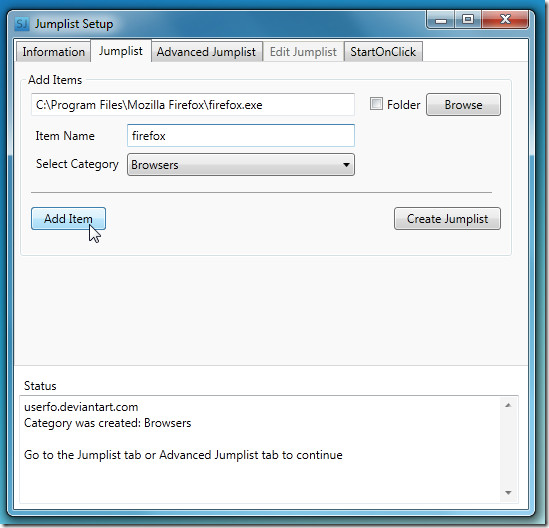
Nadat u alle applicaties in de opgegeven categorie heeft toegevoegd. u ziet ze in de jumplist staan onder de gedefinieerde categorie.
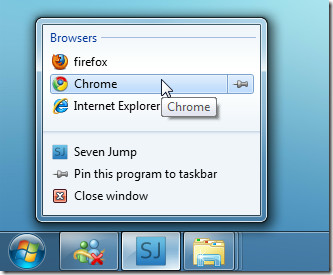
De applicatie bevindt zich in de pre-alfafase. We zijn wel wat bugs tegengekomen, maar hopelijk worden alle bugs en uitzonderingen (die het gooit) opgelost in de volgende release. Testen werd uitgevoerd op Windows 7 x86-systeem. De enige vereiste om de toepassing uit te voeren is Microsoft .NET Framework 4.
Seven Jump downloaden
Bekijk ook Jumplist Launcher - een applicatie die drag & drop-gedrag ondersteunt om Windows 7 jumplist te vullen.













Comments